Lý do chính cho việc máy tính chạy chậm sau khi cài đặt bản cập nhật Windows 11 mới nhất là do tính năng Windows Spotlight được kích hoạt mặc định. Tính năng này giúp người dùng có thể tùy chỉnh nền màn hình với các hình ảnh và thông tin mới nhất từ Microsoft. Tuy nhiên, nó cũng tiêu tốn nhiều tài nguyên của máy tính, đặc biệt là khi máy tính của bạn không được cấu hình mạnh mẽ.
Ngoài ra, bản cập nhật Windows 11 mới nhất cũng có thể gây ra lỗi hệ thống hoặc tương thích không tốt với phần cứng của máy tính. Điều này có thể dẫn đến một số ứng dụng không hoạt động đúng cách hoặc gây ra hiện tượng treo máy.
Theo Digital Trends, dường như bản cập nhật Windows 11 mới nhất hoạt động không ổn định. Sau khi cài đặt, nhiều người nhận thấy tốc độ đĩa SSD giảm rõ rệt, thậm chí chỉ còn một nửa so với trước đó.
Các vấn đề về hiệu suất dường như nhắm mục tiêu vào các hệ thống đã cài đặt SSD. SSD được biết đến với thời gian tải nhanh, đó là lý do tại sao nhiều người dùng thích chúng hơn ổ cứng truyền thống. Tuy nhiên, sau khi cài đặt bản cập nhật Windows 11, ngay cả các ổ SSD NVMe cao cấp cũng bị giảm tốc độ nghiêm trọng.
Một số người dùng Reddit cho biết tốc độ đọc và ghi của ổ SSD của họ giảm từ 7.000 xuống 3.000, thậm chí đôi khi thấp tới 1.000. Những tốc độ giảm này có thể dẫn đến thời gian khởi động lâu hơn, thời gian tải trò chơi chậm hơn và thậm chí là lỗi màn hình xanh đáng sợ.
Microsoft vẫn chưa chính thức thừa nhận sự cố hoặc đưa ra giải pháp cho vấn đề này. Vì vậy, người dùng bị ảnh hưởng bởi sự cố này sẽ phải tự giải quyết vấn đề ngay bây giờ.
Cách khắc phụ máy tính bị chậm khi nâng cấp lên windowns 11
Với sự ra mắt của Windows 11, nhiều người dùng đã mong chờ bản cập nhật này để trải nghiệm những tính năng mới và cải tiến của hệ điều hành này. Tuy nhiên, một số người dùng đã bắt đầu gặp phải vấn đề về tốc độ hoạt động của máy tính của họ sau khi cập nhật lên Windows 11.
Vậy làm thế nào để khắc phục vấn đề này?
Kiểm tra cấu hình máy tính của bạn
Trước tiên, bạn cần kiểm tra xem máy tính của mình có đáp ứng đủ yêu cầu cấu hình của Windows 11 hay không. Bạn có thể kiểm tra thông tin này bằng cách mở "Settings" -> "System" -> "About" và kiểm tra phần "Device specifications".
Nếu máy tính của bạn không đáp ứng được yêu cầu cấu hình của Windows 11, bạn nên xem xét nâng cấp phần cứng hoặc quay trở lại Windows 10.
Để gỡ cài đặt bản cập nhật, thực hiện qua các bước sau.
Bước 1: Nhập "Windows Update Settings" vào thanh tìm kiếm và nhấn Enter.
Bước 2: Nhấp vào "Xem lịch sử cập nhật".
Bước 3: Tìm bản cập nhật mới nhất bạn đã cài đặt (KB5023706) và chọn "Gỡ cài đặt".
Cho đến khi Microsoft cung cấp bản sửa lỗi, việc gỡ cài đặt bản cập nhật có vấn đề là cách tốt nhất để khôi phục tốc độ SSD và duy trì hiệu suất hệ thống tối ưu.
Tắt các ứng dụng không cần thiết
Khi sử dụng máy tính, bạn nên tắt các ứng dụng không cần thiết để giảm thiểu tải cho hệ thống. Nếu bạn không sử dụng một ứng dụng nào đó, hãy đóng nó lại để tránh tình trạng ứng dụng tiêu tốn tài nguyên trên máy tính của mình
Khi máy tính có nhiều ứng dụng chạy ngầm, bộ vi xử lý của máy sẽ có nhiều gánh nặng khiến hiệu suất giảm sút. Đây là lý do khi Win 11 chạy chậm, bạn nên tắt bỏ các ứng dụng chạy ngầm.
Cách thực hiện không quá phức tạp. Bạn chỉ cần nhấn tổ hợp phím Ctrl + Shift + Esc và nhấn End Task đối với các app bạn muốn tắt bỏ.
Xóa tệp tin không cần thiết
Nếu máy tính của bạn đã hoạt động trong một thời gian dài, chắc chắn sẽ có rất nhiều tệp tin không cần thiết được lưu trữ trên ổ đĩa của bạn. Việc xóa bớt những tệp tin này sẽ giúp giải phóng không gian lưu trữ và tăng tốc độ hoạt động của máy tính.
Khi khởi động lại máy tính, bạn sẽ thấy trang Windows Boot Options. Trên trang này, bạn lần lượt chọn Troubleshoot= > Advanced Options => Command Prompt.
Trên giao diện của Command Prompt, bạn nhập lệnh sau:
C: cd Windows\System32\LogFiles\Srt. SrtTrail.txt
Bạn sẽ nhận được một kết quả tương tự như thế này:
“Boot critical file c:\windows\system32\drivers\vsock.sys is corrupt”
Bây giờ, bạn chỉ cần vào thư mục được đề cập ở trên và xóa bỏ là xong.
Cập nhật driver
Một số lỗi liên quan đến driver có thể là nguyên nhân khiến máy tính chậm sau khi nâng cấp lên Windows 11. Bạn có thể tìm và cập nhật driver mới nhất để khắc phục vấn đề này.
Sử dụng tính năng Storage Sense:
Windows 11 có tính năng Storage Sense giúp tự động xóa các tập tin tạm thời và tải xuống không cần thiết từ máy tính của bạn để giải phóng không gian lưu trữ trên ổ đĩa. Bạn có thể kích hoạt tính năng này bằng cách vào Settings > System > Storage > Configure Storage Sense or run it now.
Chuyển bộ nhớ ảo lên ổ đĩa khác
Bạn có thể chuyển bộ nhớ ảo lên ổ đĩa khác để giải phóng không gian lưu trữ trên ổ đĩa chính. Điều này sẽ giúp máy tính của bạn hoạt động tốt hơn bằng cách vào Control Panel > System > Advanced system settings > Performance > Settings > Advanced > Change.
Kiểm tra và sửa lỗi ổ đĩa
Bạn có thể sử dụng tính năng kiểm tra và sửa lỗi ổ đĩa trong Windows để khắc phục các lỗi trên ổ đĩa bằng cách vào File Explorer > This PC > chuột phải vào ổ đĩa > Properties > Tools > Check.
Kiểm tra virus và phần mềm độc hại
Máy tính của bạn có thể bị nhiễm virus hoặc phần mềm độc hại, gây ra tình trạng chậm sau khi cập nhật Windows 11. Bạn nên chạy chương trình diệt virus để kiểm tra và loại bỏ các mối đe dọa này.




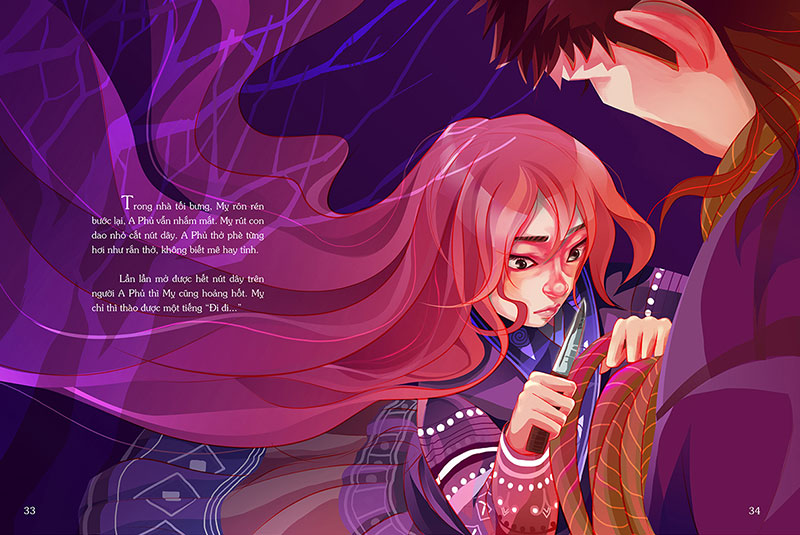





 0941 143 567 / 0982 01 2890
0941 143 567 / 0982 01 2890 0982 01 2890 / 0941 143 567
0982 01 2890 / 0941 143 567 muaban24h.contact@gmail.com
muaban24h.contact@gmail.com
